Битрейт для Твича интересует каждого, кто хоть раз задумывался о проведении прямых эфиров на этой площадке. К трансляции необходимо готовиться заранее, проверять оборудование и интернет-соединение. Говоря о подключении, стоит акцентировать внимание на том, насколько оперативно канал передает и принимает пакеты информации. От этого напрямую будет зависеть качество стрима на игровой площадке.

Содержимое
Что такое битрейт
Битрейт для стрима на Твиче – это скорость воспроизведения видеофайла. Но отметим, что за такой параметр отвечает как аппаратная, так и системная составляющая ПК. На практике битрейт является тем параметром, помощью которого подсчитывается количество бит за единицу времени. Такая система используется при измерении эффективности передачи данных по каналу, то есть, каков должен быть его минимальный размер, чтобы ролик воспроизводился без задержек.
Многие думают, что таким инструментом можно пренебрегать, но нет. При низком уровне потоковой передачи данных стрима может быть огромная задержка, что значительно уменьшает его качество, и, соответственно, популярность.
Какой битрейт ставить в ОБС для стрима на Твиче
На протяжении долгого времени для Твича было выставлено ограничение по битрейту на уровне 3500. Однако не так давно администраторы платформы повысили этот порог до 6000. Рассмотрим основные требования сервиса Twitch.tv по организации стримов.
Параметры видео:
- профиль кодирования: Main (рекомендовано);
- кодирование: CBR (неизменный битрейт);
- интервал воспроизведения ключевых кадров: 2 сек;
- количество отображаемых кадров в секунду: 25/30 или 50/60 FPS;
- битрейт, рекомендованый разработчиками стриминговой вселенной: 3000-6000;
- max bit: 6000.
Настройки воспроизведения формата аудио на прямой трансляции игры:
- кодек: H.264 (x264);
- канал воспроизведения: Стерео или Моно;
- рекомендованный битрейт: 96kbps;
- max bit: 160 kbps (AAC).
Кроме того, у Твича присутствует настройщик параметров Twitch Inspector. Этот источник мониторит совместимость параметров стрима с реальным видеопотоком. Три оценки работы от него.
- Excellent — Настройки стрима правильные, работает стабильно и без перебоев.
- Acceptable — Трансляция идет хорошо, однако есть несовместимости.
- Unstable — Стрим идет не правильно.
NVIDIA NVENC Specs

Среди инструментов корректной работы продвинутые юзеры выбирают кадровщика NVIDIA NVENC Specs. Этот элемент помогает настроить видеопоток формата FullHD с минимальной задержкой времени. Загрузить его софт можно на официальном сайте компании.
| NVENC Specs | Высокое качество | Среднее качество | Низкое качество, 60 кадров/с | Низкое качество 30 кадров/с |
| Разрешение | 1920х1080 | 1600х900 | 1280×720 | 1280×720 |
| Бит | 6к | 6к | 4,5к | 3к |
| Контроль скорости | CBR | CBR | CBR | CBR |
| Интервал задержки в секундах | 2 | 2 | 2 | 2 |
| Би-фрейм | 2 | 2 | 2 | 2 |
x264 Specs

Для пользователей x264 Specs улучшает кодирование видеопоследовательностей. При одинаковом качестве сжатой последовательности ролик нового стандарта x264 Specs будет занимать меньше места.
| x264 | Высокое качество | Среднее качество | Низкое качество, 60 кадров/с | Низкое качество 30 кадров/с |
| Разрешение | 1920х1080 | 1600х900 | 1280×720 | 1280×720 |
| Бит | 6к | 6к | 4,5к | 3к |
| Контроль скорости | CBR | CBR | CBR | CBR |
| Интервал задержки в секундах | 2 | 2 | 2 | 2 |
Максимальный Битрейт на Твиче в 2023 году

По состоянию на 2023 год планка максимума для Twitch.tv составляет 6000.
Как настроить Битрейт в OBS для стрима самостоятельно
Необходимо вручную выставить нужные настройки в разделе «Вещание». Для начала программу загружают с официального сайта OBS Studio. После того, как дважды кликаете на скачанный документ, откроется системное окно установки. Обратите внимание, что оригинальная установка происходит на английском языке. Далее алгоритм действий следующий:
- кликаете по надписи «Next»;
- прочтите лицензионное соглашение;
- нажмите на строчку «I agree», это означает, что принимаете условия использования;
- выберите путь сохранения программы;
- обозначьте дополнительные режимы;
- в завершении кликайте на кнопку «Install»;
- дождитесь финиша.
По завершению процесса установки программа запускается. В подтверждение этому появляется системное окно. В открывшейся программе перейдите в раздел «Вещание» и поставьте там следующие параметры (на английском):
- профиль кодирования видео: Main;
- кодирование ролика: CBR;
- интервал по кадрам: 2 сек;
- количество отображаемых кадров в секунду: 25/30 или 50/60 FPS;
- кодек аудиопотока: H.264 (x264);
- канал воспроизведения: Стерео или Моно;
- рекомендованный битрейт: 96kbps.
NVIDIA NVENC Specs
Загружаем софт, и выставляем такие же настройки, как и для ОБС Studio.
x264 Specs
После загрузки кодека на ПК выбирают параметры по умолчанию. Если не хотите перегружать железо, оставляют их. Картинка по итогу будет качественной, а задержка — до 2-х секунд.
Готовые пресеты для OBS
Стандартные настройки стрима:
| Параметр | Плюс | Минус | Видео | Аудио | FPS |
| 1080р 60fps | Максимальный bitrate на Твиче подходит для топовых настольных систем и глаза. | Чрезмерная нагрузка на процессор в динамических сценах. | 3500 | 128 | 4300 |
| 1080р 30fps | Хорошая картинка. | Плохая плавность и передача сцен в движении. | 2000 (или опустить до 1500) | 128 | 4300 |
| 720р 60fps | Доступно для средней категории железа. | Мутная картинка из-за масштабирования. | 1500 | 128 | 2500 |
| 720р 30fps | Доступно для слабой категории железа. | Низкий Twitch bitrate влияет на расплывчатость, делает ее заметной.
|
1500 | 96 | 2500 |
Параметры выбирайте исходя из характеристик компьютера, но старайтесь не перегружать центральный процессор.
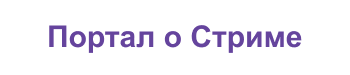


 (17 оценок, среднее: 3,29 из 5)
(17 оценок, среднее: 3,29 из 5)



